
Wiele programów, które instalujemy na naszym komputerze jest w języku angielskim, dlatego już dziś się nauczysz jak zmienić język w programie Adobe Illustrator CC z łatwością. W takim przypadku zmiana zostanie dokonana z angielskiego na hiszpański lub odwrotnie, co oczywiście ułatwi jego używanie, ponieważ będziesz mógł używać go w języku, którym się posługujesz.
Ponadto zaoszczędzisz czas podczas korzystania z niego, ponieważ nie będziesz musiał tłumaczyć niczego, co mówi, dzięki czemu będziesz go używać znacznie szybciej. Na początek musisz pamiętać, Adobe Illustrator CC to edytor grafiki służący do konwersji obrazów do postaci wektorowej.
Jest to jeden z najczęściej używanych programów podczas edycji zdjęć i obrazów, stąd potrzeba nauczenia Cię jak zmieniać język. Dzięki temu możesz w pełni wykorzystać jego funkcje, bez zbędnych ceregieli, dowiedzieć się nieco więcej, do czego służy i jak zmienić język.
Do czego służy Adobe Illustrator CC
Jak wskazaliśmy na początku, Adobe Illustrator CC służy do tworzenia i modyfikowania wszelkiego rodzaju obrazów. Te modyfikacje są dokonywane poprzez opcję o nazwie „stół roboczy”, dzięki której będziesz mógł dokonać dowolnej edycji bez utraty jakości obrazu.
Dlatego ta aplikacja jest zwykle bardzo przydatna do tworzenia logo firmy lub stron internetowych, ponieważ będziesz mieć gwarancję, że będą one wysokiej jakości. W ten sposób Adobe Illustrator CC, jest świetnym sprzymierzeńcem, jeśli chcesz zaprojektować lub zmodyfikować dowolny obraz.
Obecnie ta aplikacja stała się niezbędna w każdej pracy związanej z projektowaniem i tworzeniem obrazów. Cóż, pokazało, że niezależnie od modyfikacji dokonanych w obrazach, nie są one zniekształcone w przeciwieństwie do innych programów.
Teraz, podczas instalacji na komputerze, głównie to program jest w języku angielskim, chociaż można go również znaleźć w języku hiszpańskim. Jest to w pewnym sensie ograniczenie, jeśli nie opanujesz dobrze żadnego z tych języków, dlatego poniżej pokażemy Ci, jak zmienić język.
Kroki, aby zmienić język w programie Adobe Illustrator CC
Już wiem, co to jest Adobe Illustrator CC możesz pobrać z jego oficjalnej strony internetoweji dowiedz się, jak zmienić język, wykonując następujące kroki:
- Otwórz folder programu Adobe Illustrator CC i jego równoległe okno i umieść je obok siebie.
- Zachowaj w lewej części dokumenty z którymi zamierzasz pracować aw prawej wpisz „System C”
- Następnie wybierz „Program Files”, a otrzymasz kilka folderów i musisz wybrać „Adobe”.
- Wewnątrz musisz nacisnąć „Adobe Illustrator CC”.
- Wybierz „Ciekawe dodatki”.
- Zobaczysz folder z napisem „en_US” i zamierzasz go usunąć, ponieważ oznacza to, że język jest w języku angielskim.
- Teraz w oknie, które masz po lewej stronie, otworzysz folder „Ciekawe dodatki” i zamierzasz skopiować folder, który mówi „En_ES”.
- Ten folder „en_ES” zamierzasz wkleić w prawym oknie, będąc w tym samym oknie wpisz „Preset Values”. Po wejściu do środka usuń folder z napisem „en_US”.
- W lewym oknie wybierz „Ustaw wartości” i skopiuj folder z napisem „en_ES” i wklej go w prawym oknie. W tym oknie wybierz „Pliki wsparcia”, następnie „Wymagane”, a następnie „Profil nowego dokumentu” i usuń folder „en_US”.
- W lewym oknie wprowadź również „Nowy profil dokumentu” i skopiuj folder „en_ES” i wklej go w prawym oknie. W tym samym oknie wprowadź „Zasoby” i usuń folder „en_US”.
- Przejdź do „Zasobów” w lewym oknie i skopiuj folder z „en_ES”, wklej go w prawym oknie i to wszystko.
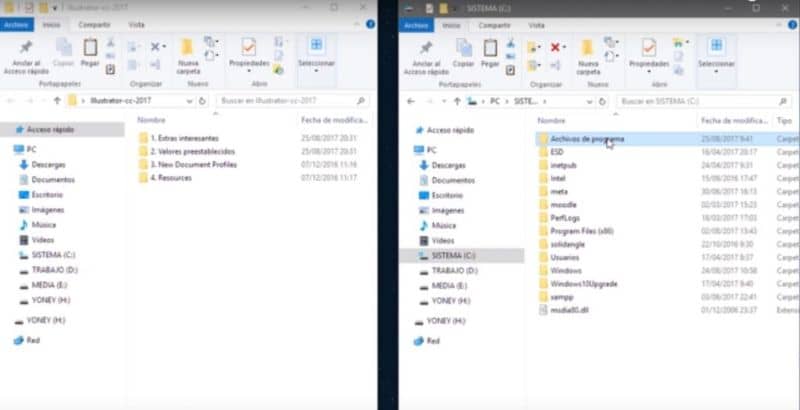
Jak zobaczysz zmień język w programie Adobe Illustrator CC, to niezwykle łatwe, jeśli już to zrobiłeś, możesz także zmienić język Adobe Photoshop CC – bardzo łatwe.

